Programlar ve uygulamalar düzgün şekilde yüklenmezse, yazılım hatası ile birlikte çalışılan hatalarla dolu yazılım ile çakışmalar olur. Önemsiz sonuçlar zamanında kaydedilmemiş belgeler, beklenmedik uygulamalar kapanması veya tarayıcının hatalı kapatılması olabilir. Bu hiçbir şekilde bir işletim sistemi çöktüğünde olabilecek en kötü şey değildir.
Çoğu zaman sorunlar, bilgisayar sistemini yeniden kurmak için gerekli seviyeye gelmektedirWindows 8'de çeşitli şekillerde gerçekleştirilir. Bu, çalışma hatalarıyla ilişkili sorunun kalitesine bağlıdır.
İşletim sisteminin çalışabilirliğini geri alma yolları:
- OS tarafından kullanıcı tarafından belirlenen bir dönüş noktasına geri dönme
- Komut satırını kullanarak dağıtımdan OS geri alma
- Sistem görüntüsünden windows 8'i geri yükleyin
- Bir diskten önceki OS'nin üstüne kurmak
Erişim noktası ve geri alma
Windows yüklendikten sonra, virüs yazılımı bozulduğunda veya kurulduğunda OS'un sıfırlanmasına izin vermek için geri alma noktası otomatik olarak oluşturulur. sorunlar çalıştırmak ve bir bütün olarak rahatça çalışmak için gerekli başvuruları önlemek işletim sisteminde ortaya çıktığında, başarısızlık yaratır eklenti programı bilgisayarınızda veya yüklü andan işletim sistemi yapılandırmasına iade edilebilir. windows 8 aşağıdaki şemaya göre gerçekleşir:
- Kontrol paneline gidin;
- Yedek seç
- Görünen pencerede, o zamana kaydedilen yapılandırmayla OS yedek kopyasının oluşturulduğu tarihi ve saati gösteren dönüş noktasını seçin. Kullanıcı noktayı kendisi oluşturduysa, ilgili yoruma pencerede gösterilir. Değilse, ayarlar tarafından aksi belirtilmedikçe, işletim sistemi bilgisayara yüklendiğinde oluşturulmuş yalnızca bir nokta belirtilir.
Uygulamaları yüklemeden önce, kendiniz bir geri dönüş noktası oluşturmanız önerilirOtomatik modda, nokta bir uygulama alışılmadık bir şekilde veya bilgisayarınıza zarar verebilir bilinmeyen bir programın belirlenmesinde sicilinde yapılandırma kayıt değiştirmek çalıştığında oluşturulur.
Dağıtımdan kurulum
Vinda nihayet uçtu Eğer temel yapılandırmaya geri dönüş hiçbir nokta varsa, bu sabit disk üzerinde ilk kurulum Vindous de oluşturulabilir Windows yükleme dosyasına kaldırılır. Kullanıcı arayüzüne erişemiyorsanız, bilgisayarı komut satırından geri yükleyebilirsiniz. Bunu yapmak için, yükleme dosyasının konumunu bilmeniz gerekir.
Açılışta, OS'yi güvenli modda başlatmak için kullanılan silme tuşuna basın. Komut satırının desteğiyle bir önyükleme seçin ve kurulum dosyasının kaynak yolunu yazın ve ENTER'a basın. Yükleyici iki seçenek sunacak:
- Windows'u yükle
- Windows Kurtarma
İkinci öğeyi seçin ve OS ayarı temel noktaya sıfırlanır. Tüm dosyalar kaydedilecektir. Ancak, Windows'un normal çalışmasını etkileyen programların çalışmasını durdurmak mümkündür.
Bilgisayarı Windows 8 görüntüsünden geri yüklemek, komut satırından dönmekle aynı. Resim yükleyicinin arşividir. Windows'un güvenli modda yüklenebileceği durumda, görüntü dosyasını bulmanız ve fare düğmesini çift tıklatarak çalıştırmanız gerekir.
Windows 8'in yedeğini zamanında yaptırırsanız, bilgisayarınızı sisteminize geri yükleyin kesinlikle ağrısız olabilir.
Başka bir yol
Alternatif olarak, uygun programlar yardımıyla Windows 8 sisteminin gelişmiş kurtarma özelliğini kullanabilirsiniz. Microsoft bugün yaklaşık üç tane yarattı, ancak üçüncü parti yazılımların aksine popüler değil.
Sistem windows 8 geri programı sezgisel ve kullanımı kolaydırOna göre (uygulama biçiminin% 90'ında) iki kullanım şekli vardır - alışılmış ve gelişmiş kullanıcı için. Birincisi, ek yapılandırmaya gerek duymadan OS'u geri almanıza izin verir ve ikincisi, bir dönüş noktasının oluşturulmasını, sabit disk alanının formatlanma biçimini vb. Tanımlamanızı sağlar.
Üçüncü tarafın, standart olmayan yöntemlerin özelliği, yalnızca bilgisayarı geri yüklerken silinen uygulamaları geri yüklemekle kalmaz, aynı şekilde olayları değiştirmesine izin vermez. Ön analiz, dönüş sonrasında hangi programların silineceğini kullanıcıya bildirir ve bu programların yükleme dosyalarını başka bir mantıksal diske veya ortama aktarmanızı ister.
Bilgisayarı veri kaybı olmadan geri yükleyemezsiniz. Geri alma, işletim sisteminin işletim algoritmasına değişiklikler yapan dosyaları silmeyi içerir. Bu nedenle, Windows'un orijinal durumuna dönmesi, bazı bilgilerin sabit sürücüden kaldırılmasına bağlıdır. Çalışan belgeler ve projeler, yürütülebilir dosyalardan farklı olarak değişmeden kalır. Bu, bilgisayarın durumunu analiz ederken mutlaka dikkate alınır.
VİDEO GÖRÜLMEYE
Geri yükleme noktasını kullanarak sistemin önceki durumuna geri dönülmesinin yardımı olmazsa. Bu konuyu olabildiğince kapsamlı bir şekilde ele alabilmek için, bir kullanıcının karşılaşabileceği sorunlardan oluşan üç ayrı senaryo önermeye karar verdik.
Birinci senaryo, önceki duruma geri dönmenin yardımcı olmadığı, ancak kullanıcının temel denetimleri kullanabildiği bir seçeneği içeriyor. Bu durumda, Bilgisayarı Yenile işlevi - bilgisayarı orijinal durumuna geri getirebilirsiniz.
İkinci senaryo, Windows 8'in her zamanki şekilde önyüklenemeyeceğini ve üçüncüsü sistemin tamamen çöktüğünü ve bir görüntü kullanarak kurtarmanın - personel tarafından oluşturulan bir yedeklemenin - olduğunu varsayar.
Kullanıcı parametrelerinin kaydedilmesiyle restorasyon
Kenar çubuğunu açın, Seçenekler -\u003e Bilgisayar ayarlarını değiştir -\u003e Genel seçeneğini belirleyin. Burada üç eylemden oluşan bir seçim sunulacak: Kullanıcı dosyalarını silmeden PC'yi geri yükleyin, kullanıcı verilerini ve özel önyükleme seçeneklerini tamamen kaldırdıktan sonra geri yükleyin. PC'nizi Yenile işlevi ile çalışmak için Windows 8 kurulum diskine veya Windows 8 görüntüsüne ihtiyacınız olacaktır. Bu görüntünün temsil ettiği ve nasıl oluşturulacağı ile ilgili makaleyi sonuna kadar okuyarak öğreneceksiniz, ancak şimdilik şaşkına çevirmeyelim.
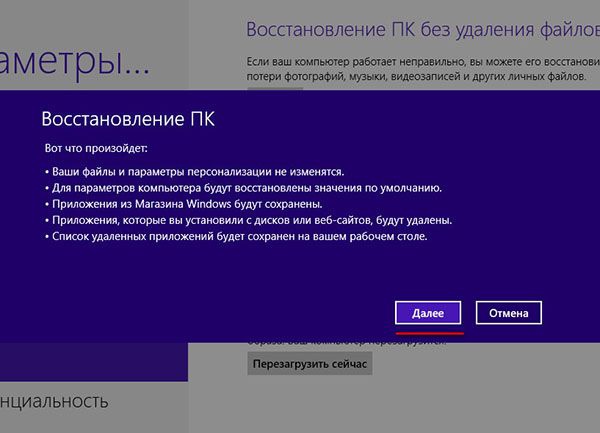
İlk harekette en tutucu şey var. Bu kurtarma yöntemi, kişisel ayarlarınızı, kullanıcı dosyalarınızı ve Windows Deposundan yüklenen uygulamaları kaydetmenizi sağlayacaktır. Bununla birlikte, bilgisayarın genel ayarları varsayılan değerlere sıfırlanacaktır. "Normal" şekilde kurduğunuz diğer tüm programlar gelince, hepsi silinir ve kurtarma işlemi tamamlandıktan sonra masaüstünde Windows listeleri görüntülenir.


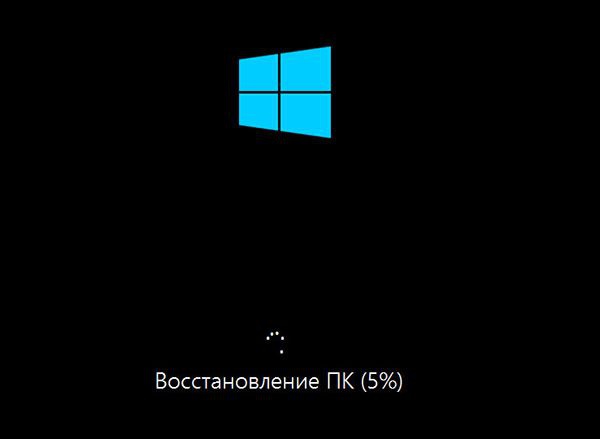
Bu nedenle, "Dosyaları silmeden PC'ye geri yükle" yi seçin ve "Başlat" düğmesine tıklayın. Uyarıyı dikkatli bir şekilde okuyun ve "İleri" ye tıklayın. Bu durumda, sistem sizden kurulum diskini sürücüye yerleştirmenizi isteyecektir. Diski takıp "Güncelle" düğmesini tıklıyoruz. Şimdi sadece toplam 30-40 dakika sürecek güncelleme işleminin bitmesini beklemektedir. Sürecin sonunda, Windows 8'in boruhattı hattından sanki tüm ayarlarınızın tek bir farkı kalmayacakmış gibi temiz olacaksınız.
![]()


Windows yüklenmezse
Geri yükleme işlevine olağan şekilde erişemiyorsanız (Windows önyükleme yapmaz) önceki makaleden zaten tanıdık olan "Eylem Seçimi" menüsüne ulaşmak için BIOS'un altındaki yükleme diskinden önyükleme yapın. Burada "Teşhis" bölümüne gidip "Geri Yükle" bloğunu seçmeniz gerekecek.Prosedürün ilerleyen aşaması pratikte yukarıdaki paragrafta anlatılanlarla aynıdır. PC'nizi Yenile işlevi başka bir "Özel önyükleme seçenekleri" yöntemi içerir. Üzerinde durmayacağız.
Şöyle yapalım: "Başlıca amacı, daha sonra Windows yeniden başlatıldığında" İşlemi seç "menüsünü açmaktır." Her şey kelimeler olmadan açık olmalı.

Kullanıcı dosyalarını kaydetmeden kurtarma
Şimdi ikinci senaryoyu inceleyelim. Önceki durumda olduğu gibi, kurtarma noktasının yardımıyla geri alma yardımcı olmadı, ne de kullanıcı dosyalarının kaydedilmesiyle kurtarma yardımcı olmuyordu. Diyelim ki, sorunun bir şekilde yönetici hesabıyla ilişkili olduğunu düşünelim.Veya bilgisayarınızı yüklü Windows 8 ile birlikte satmaya karar verdiniz ve aynı zamanda hesabınızla ilişkili bilgileri tamamen silmek istediniz.

![]()

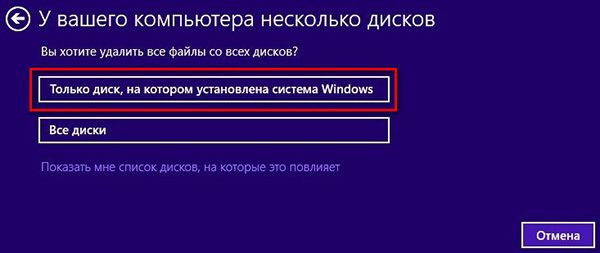
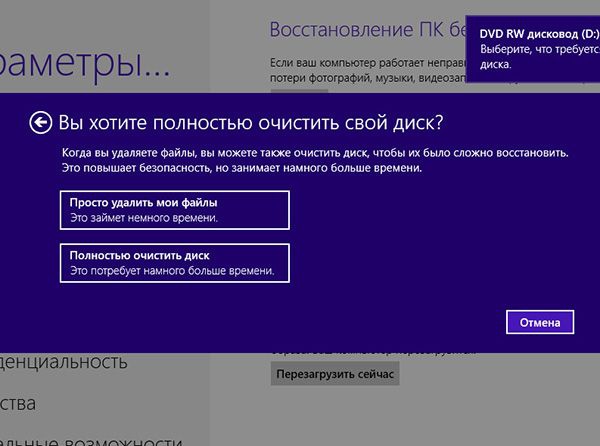
Bu sefer "Tüm verileri sil ve Windows'u yeniden yükle" seçeneğini seçmeliyiz. Bu, yalnızca üçüncü taraf programları değil, Windows Store'dan yüklenen uygulamaları ve kullanıcı hesabının kendisi de dahil olmak üzere tüm kullanıcı ayarlarını kaldıracaktır.
Yani, Windows tam anlamıyla sıfır olarak çıkıyor. Tam kurtarma işlemi, kaydedilen kullanıcı ayarları ile geri yüklenirken karşılaştığımızdan biraz farklıdır.
![]()
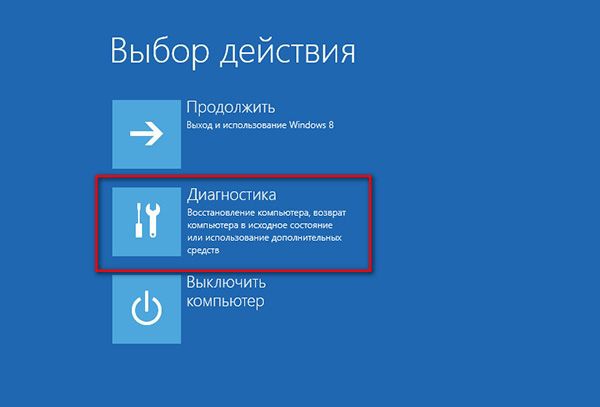
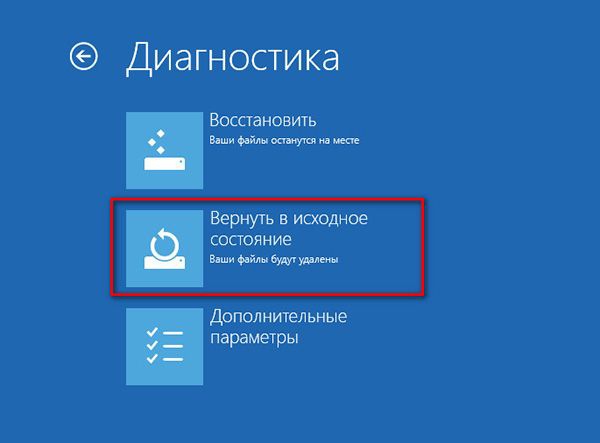
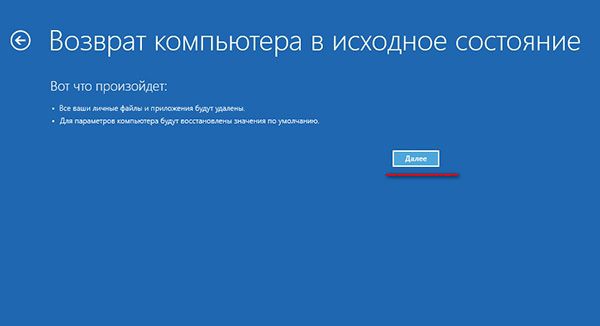



![]()
Yükleme diski sürücüye yerleştirildikten sonra, sistem sırasıyla hızlı ve eksik dosyaları silmek için iki yöntemden birini seçmenizi ister. Ayrıca, kullanıcı bölümündeki tüm verileri, yani yerel disk D'yi de silebilirsiniz. Windows önyükleme yapmazsa, tam olarak önceki davadaki gibi devam edin - yükleme diskini kullanın ve adım adım Sihirbazın gerekliliklerini yerine getirin.
Kurulum diski yoksa ne yapılmalıdır
Şimdi üçüncü, son senaryoya geçmenin zamanı geldi. Önceki geri yükleme noktasına basit bir geri dönme yardımcı olmadığında, yükleme diskini kullanarak bozuk veya hatalı çalışan bir Windows 8'in çalışmasını nasıl geri yükleyebileceğinizi zaten biliyoruz.Ama ya bu disk yoksa? Bu talihsiz, ancak büyük olasılıkla tüm verileriniz geri alınamaz bir şekilde kaybolacak ve elbette Windows 8'in bir görüntüsü oluşturmaya özen göstermedikçe, Windows'un kendisinin yeniden yüklenmesi gerekecek.
Bu yöntemin avantajı, yalnızca kişisel ve değiştirilmiş sistem ayarlarını değil, aynı zamanda yüklü programları da geri yükleme yeteneğidir. Böyle bir imaj yaratmanın iki yolu vardır. İlki şartlı olarak hızlı ve ikinci tamamlanacak.
Dikkatinizi, sistem bölümünü biçimlendirirken ya da kritik dosyaların çoğunu silmek gibi, işletim sistemine ciddi zarar vermemize izin vermediğinden, ilk yöntemin kesinlikle güvenilir olarak nitelendirilememesi gerçeğine dikkat çekmek isteriz. Bakalım bakalım.
Komut satırında Windows 8 resmi oluşturun
Başlat menüsünü açın ve komut istemini yönetici haklarıyla çalıştırın ve aşağıdaki komutu yazın:recimg / createimage D: yedekleme
"recimg" özel bir komut satırı yardımcı programıdır, "/ createimage" - gerçek komutun kendisi ve "D: yedek" yolu. Sabit diskteki yedekleme klasörü bulunamazsa, otomatik olarak oluşturulacaktır. Diğer bir deyişle, CustomRefresh.wim görüntü dosyası yedekleme klasöründeki D sürücüsünde bulunur.


Oluşturulan görüntünün bundan böyle bir kurtarma noktası olarak kullanılacağına dikkat çekiyoruz ve yükleme diskinden önyükleme yapsanız bile kurtarma ondan değil, oluşturulmuş görüntüden gerçekleştirilecektir. Sorun olması durumunda, Shift + F8 tuşlarına veya önyükleme diskine basarak "Action Selection" menüsüne başlamalısınız. Önceki makalede böyle bir disk nasıl oluşturulur. Sonra Teşhis - Geri Yükle'yi seçin ve hedef işletim sistemini belirleyin.
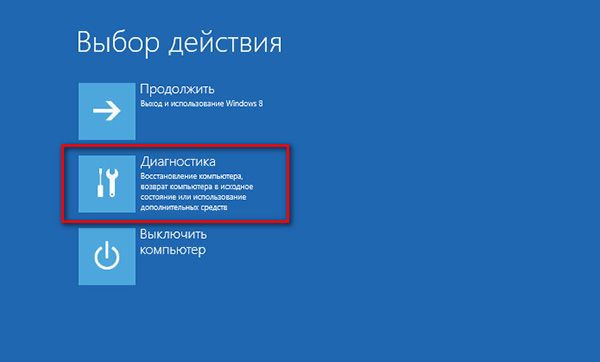
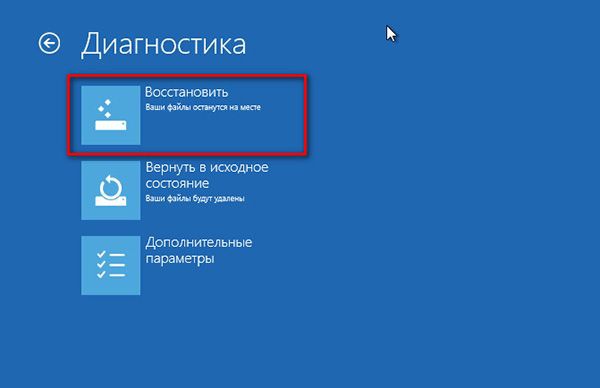

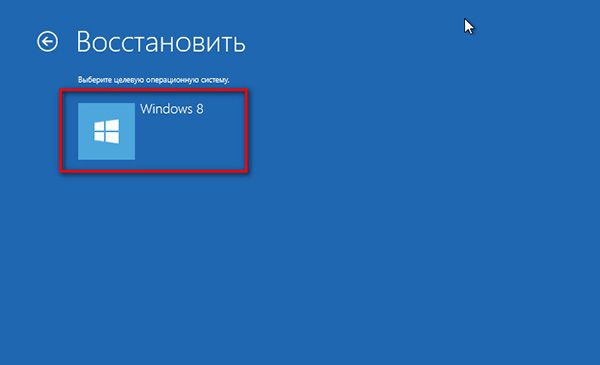
Ve şimdi soru. Neden "hızlı" yöntem tarafından oluşturulan görüntünün dosya sistemi üzerinde ciddi hasar oluşması durumunda kurtarma için uygun olmadığını düşünüyorsunuz? Bunun nedeni, gerekli dosyaların yalnızca bir bölümünü içermesidir. Oluşturulan resmi normal bir disk olarak bu komutu kullanarak monte ederek bunu kendiniz doğrulayabilirsiniz:
DISM.exe / Mount-Wim /WimFile:D:backupCustomRefresh.wim / index: 1 / MountDir: D: mount
Hedef bölümde bir montaj klasörü oluşturmayı unutmayın. Bu klasöre bakarsanız, bazı kullanıcı dosyalarının eksik olduğunu göreceksiniz.

Windows 8'in tam bir kurtarma görüntüsü oluşturun
Bu nedenle, Windows 8'in tam görüntüsünü kullanmak en iyisidir. Önce "hızlı" görüntü gibi oluşturulması gerekir. Böylece, Ayarlar -\u003e Denetim Masası -\u003e Windows 7 Dosyalarını Geri Yükle -\u003e Sistem Görüntüsü Oluştur'u seçin.İşletim sistemini geri yüklemek, bilgisayarınızı Windows'u yeniden yüklemeden kurtarmanıza olanak tanıyan çok kullanışlı bir özelliktir. Çoğu kullanıcı bu işlevi bilmiyor veya yok sayıyor. , Windows hasar gördüğünde Sonuç olarak, onlar indirirken ve gerekli tüm programlar kurma, hem de önyüklenebilir USB sürücü, yeniden yükleme oluşturmak için çok fazla zaman harcamak zorunda. Bununla birlikte, Windows 8'de, kurtarma gibi bir işlev var. Bununla birlikte, sistemi hızlı bir şekilde çalışır durumda bir duruma getirebilirsiniz. Bu makale bu makaleye ayrılmıştır.
Kurtarma Noktası
İşletimi sırasında, işletim sistemi yüklü programların mevcut durumunu, yapılandırmalarını ve ayarlarını hatırlar. Bu verileri kurtarma noktasına yazıyor. OS'nin kendi programı vardır, buna göre buna benzer bir tarama yapar. Ayrıca, yeni sürücü yüklediğinizde, geri yükleme noktası otomatik olarak oluşturulur.
Buna ek olarak, kullanıcılar, örneğin, kanıtlanmamış yazılımlar yüklemeden veya Windows kayıt defterini kullanmadan önce bir geri yükleme noktası oluşturabilir.
Aslında bilgisayar, diskin sistem bölümünü tarar ve sistemin çalışması için gereken tüm ayarları, kayıt defteri girdilerini ve önemli dosyaların kopyalarını oluşturur.
Bunun, belgeler veya fotoğraflar gibi kullanıcıların kişisel dosyalarını depolamadığını lütfen unutmayın. Kişisel bilgilerinizin güvenliğini sağlamak istiyorsanız, sabit diskinizde özel bir bölüm oluşturmanız ve üzerinde bulunan önemli verilerin yedek kopyalarını oluşturmanız önerilir.
Kurtarma nasıl çalışır?
Kullanıcılar herhangi bir zamanda, yanlışlıkla işletim sistemini zayıflatacak bir şeyler yapabilir. Yanlış yüklenmiş sürücüler, kötü amaçlı programlar, sistem kayıt defterinin bağımsız olarak değiştirilmesi ve diğer birçok şey, kişisel bilgisayarın hatalı çalışmasına neden olabilir.
Windows işletim sisteminiz arabalık başlarsa, telefonu kapatın, kendiliğinden yeniden başlatın, programları kapatın veya hatalar verin - sistem kurtarma işlemini başlatmanız önerilir. Her şeyin gerektiği gibi çalıştığı en yeni noktayı bulmak için sürekli olarak birden çok sistem geri alma işlemi oluşturabilirsiniz. Sonuç size uygun değilse, geri alma işlemini geri alıp en son duruma dönebilirsiniz.
Bir kurtarma noktası oluşturma
Kural olarak, Windows otomatik olarak belirli bir sıklıkta ve ayrıca sürücüleri bilgisayara yüklemeden geri alma noktaları oluşturur. (Eğer bir fırlatma şüpheli lisanssız yazılım gerekiyorsa, örneğin kayıt defterinin düzenlenmesi veya) Ancak, işletim sistemine zarar verebilir herhangi bir işlem gerçekleştirmeden önce fazladan bir nokta oluşturmak için tavsiye edilir.
Bunu yapmak için, kullanıcıların aşağıdakileri yapmaları gerekir:
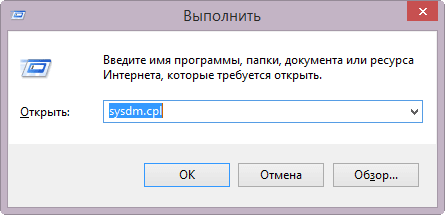
Sistem Geri Yüklemeyi Başlatma
OS geri alma işlemini eski çalışma durumuna başlatmak için kullanıcıların "Sistem" bölümünü tekrar açmaları ve "Koruma" bölümünde:
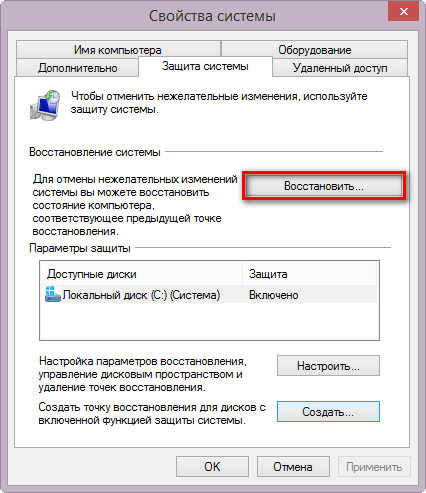
Bir süre bekleyin. Sistemi sabitlemek 5 ila 30 dakika sürebilir. Hız, bilgisayarınızın hızına ve işlenmesi gereken veri miktarına bağlıdır. İşlem tamamlandıktan sonra, PC'niz yeniden başlatılacak - ve çalışmaya başlayabileceksiniz.
Windows 8, bir çökme sonrasında sistemi geri yüklemek için birkaç yeni ve geri dönüştürülmüş araç içerir. Bu sayede kurtarma daha etkin, esnek ve basit hale geldi.
Yöntemler, önceki araç başarısızlığı gidermek için yardım etmediyse, yedekten daha radikal olarak listelenir, aynı sırayla uygulanır.
Otomatik başlatma kurtarma
Geliştiriciler, sorunları belirlemek için gelişmiş algoritmalara sahiptir ve doğal modda yüklenemiyorsa otomatik kurtarma başlatılacağını vaat etmektedir. Ve gerekirse, aşağıdaki kurtarma yöntemlerinden bazılarını bulabileceğiniz tek bir önyükleme seçenekleri menüsü (belki de 2-3 anormal yeniden başlatma) göreceksiniz.
Bazı tekniklerde, kurulum Windows'u ile bir ortam kullanılır.
Donanım sorunları nedeniyle genellikle bir hata veya hatta önyükleme yetersizliği meydana gelir.
Unutulmaması gereken ilk şey, kabloların sabit diskten veya optik sürücünün dışına çıkıp çıkmadığıdır. Mümkünse kabloları değiştirin. Bundan sonra, şu adrese gidin: sabit disk kontrolü ve hatalar için RAM.
Güvenli modu kullanarak sorun giderme
Güvenli Mod hala sorun giderme ve sorun giderme için güçlü bir araçtır.
Temel sürücü ve servis kümesini yükler ve bir arıza oluşturabilecek üçüncü taraf olanlar atlanır. Ayrıca, başlangıçtaki programlar yüklenmez.
Sorun güvenli modda gözlenmiyorsa, üçüncü taraf bir sürücünün / hizmetin / programın vb. Neden olduğu ortaya çıkmaktadır. Bu durumda tutarlı üçüncü parti başlangıç öğelerini devre dışı bırak faili belirlemek için.
Genellikle, bir program veya sürücüyü (örneğin bir ekran kartı sürücüsü) yüklediğinizde, yeniden başlattığınızda ve Metro karoları yerine Malevich meydanını görüyorsanız durumlar vardır. Siyah bir ekran yerine mavi ekran veya çevrimsel yeniden başlatma olabilir. Bütün bunlar oldu mu? Kesinlikle.
Çoğu durumda, programın veya sürücünün "eğrisi" ni güvenli modda kaldırmaya yardımcı olur.
Güvenli moda geç
Windows 8'deki güvenli mod oldukça iyi bir şekilde saklanmış. Yardımcı bulacağını bul bu talimat.
Sistem dosyalarını kontrol etme ve onarma
Windows'un önceki sürümlerinde olduğu gibi, bir tarama gerçekleştirebilir ve otomatik olarak sistem dosyalarını geri yükleyebilirsiniz. Bu durumda:
- Yalnızca sistem dosyaları kontrol edilir ve geri yüklenir.
- Yüklü programlar etkilenmez.
Komut istemini yönetici olarak çalıştırın.
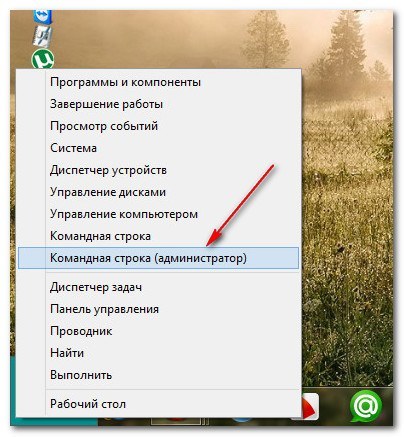
ve aşağıdaki komutu çalıştırın:
Kontrol sonrasında, yardımcı program herhangi bir dosya bozulması olup olmadığını ve bu dosyaları kurtarabilecek durumda olup olmadığını size söyleyecektir. Gerekirse, yardımcı program taramanın ayrıntılarıyla birlikte bir dosya belirleyecektir.
Kurtarma noktasına geri dönme
Kurtarma noktasına geri dönülmesinin yardımı ile, "dün işlenmiş, bugün durdu" dizisinden gelen birçok farklı sorun kolayca çözülmüştür. Geri çekilirken:
- Kısmen restore edilmiş sistem dosyaları ve kayıt defteri.
- Kurtarma noktası oluşturulduktan sonra yüklenen programlar ve sürücüler silinir ve kurtarma noktası geri yüklendikten sonra programlar ve sürücüler silinir.
- Kişisel veriler etkilenmez.
Aşağıdaki yöntemlerle bir kurtarma noktasına geri alma işlemine başlayabilirsiniz:
Çalışan bir sistemden
- Masaüstünde olmak - Win + I ---\u003e Denetim Masası ---\u003e Geri Yükleme ---\u003e Sistem Geri Yükleme'yi Başlatın.
- Win + W ---\u003e Kurtarma ---\u003e Sistem kurtarma işlemini başlatın.
- kazanmak+R, ---> rstrui ---> girmek.
Önyükleme zamanında otomatik olarak
- Bir dil seçin ---\u003e Bir dahaki sefere ---> Sistem Geri Yükleme ---> tanılama ---> Diğer seçenekler ---> Sistem Geri Yükleme.
Bir kurtarma noktası seçebilir ve hangi programlardan etkileneceğinizi öğrenebilirsiniz.

Yüklü programların korunması ile sıfırlama
kurulu sistemi üzerinden Olağan yeniden yükleme hafifçe Şimdi sen gibi tutmak istediğiniz verilere seçebilir Windows 7'ye kıyasla gelişti:
- Windows ayarları, kişisel bilgiler ve uygulamalar
- Kişisel veriler (profildeki dosyalar ve klasörler, masaüstünde, sistem diskin kökünde vb.)
- hiçbir şey
Ana avantajı - tasarruf programları (gerçek sistem ve sıfırlama çünkü bunların, başarısızlığın nedenini gizleyebilir uygulamada olduğu için aynı zamanda bir dezavantaj olabilir rağmen). Ancak bu yöntemin ana dezavantajı - Windows bile yüklü değilse çalışmaz bu seçeneği kullanın herhangi bir şekilde işletim sistemini çalıştırmak için ihtiyaç üstünde yeniden yükleyin.
Başka bir dezavantaj, kurulum Windows'u ile bir medyaya ihtiyaç duyduğunuzdan kaynaklanabilir.
Yalnızca çalışan bir sistemden çalıştırma
Dosyayı Windows yükleme medyasında çalıştırın setup.exe.
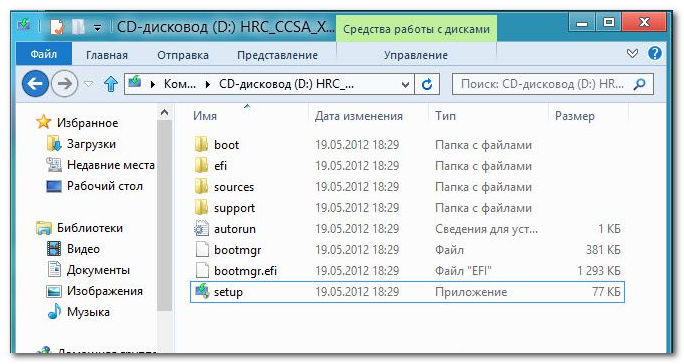
Yükleme sihirbazı sırasında hangi ayarları kaydedeceğinizi seçmeniz, lisans sözleşmesini kabul etmeniz ve ürün anahtarını girmeniz gerekir.
![]()
Çünkü ayarları ve programları kaydetmek için ihtiyaç, süreç uzun sürüyor, neyin efendi size makul bir uyarı. Program sayısına bağlı olarak, yeniden kurulum birkaç saate kadar sürebilir.
PC'yi güncelle (bilgisayar kurtarma)
Windows 8'de yeni bir özellik - bir PC güncellemesi. Kaydetme programlarıyla yeniden yüklemeden önce iki ana avantajı vardır:
- sistem önyükleme yapılsa bile kurtarma başlatılabilir
- kendi sistem görüntüsünü (temiz veya tüm ayarlar ve programlar ile) oluşturabilir ve ona geri sarabilirsiniz
En büyük dezavantajı, kendi resminizi kullanmazsanız, normal programlar kaydedilmemesidir. Güncellenirken (kendi resmini kullanmadan):
- Sistem ayarları ilk ayarlara döner.
- Programlar silinir. İstisna - Windows Mağazasından uygulamalar, sıfırlama ayarlarıdır.
- Kişisel veriler (profildeki dosyalar ve klasörler, masaüstünde, sistem diskinin kökünde vb.) Etkilenmez.
Güncellemek için kurulum Windows'lu ortamlara ihtiyacınız var.
Güncellemeyi aşağıdaki şekillerde başlatabilirsiniz:
Çalışan bir sistemden
- Win + I ---\u003e Bilgisayar ayarlarını değiştirin ---\u003e Genel ---\u003e Dosyaları silmeden PC'yi güncelleyin.
- Win + W ---\u003e Bilgisayarı geri yükleyin ---\u003e Girin.
- Win + R ---\u003e systemreset ---\u003e Enter.
Önyükleme zamanında otomatik olarak
İki acil yeniden başlatmanın ardından otomatik olarak tek bir önyükleme menüsü görüntülenebilir.
Yükleme diskinden veya kurtarma diskinden önyükleme yaparken
- Bir dil seçin ---\u003e Bir dahaki sefere ---> Sistem Geri Yükleme ---> tanılama ---> yeniden.

Daha önce kaydedilmiş bir resim oluşturmak ve geri almak
Windows 7 kontrol panelinde bir nokta vardı. Yedekleme ve Geri Yüklemeyardımıyla yüklü sisteme ilişkin kendi görüntüsünü oluşturabilir ve gerekirse ona geri dönebilirsiniz. (Microsoft istatistikleri için) kullanılan bu birkaç kişi, muhtemelen, ne zaman yeniden bölme sabit sürücünüzü kamış, sık hatalar yardımcı programları, hem de "kaba" bir davranış yatıyordu insanların alışkanlıkları eksikliği rol oynamıştır ve tüm verileri siler.
tüm sistemin görüntüsünü değil, aynı zamanda Windows 8'de bireysel dosya ve klasörleri Windows 7'de geçiyorsunuz olanlar için verilerin hiçbir iyileşme olasılığı sol sadece oluşturmak mümkün olduğu için, Denetim Masası'nda uygulaması yeniden adlandırıldı Windows 7 dosyalarını kurtarma.
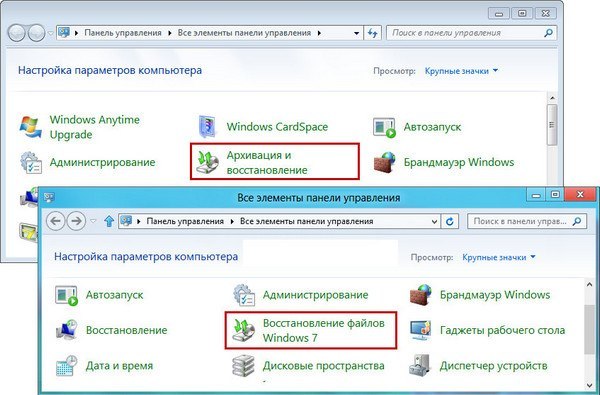
Adil olmak gerekirse, burada arşivlemenin de işe yaradığına dikkat edilmelidir; ancak Microsoft, yeni özellikle birlikte kullanmayı önermemektedir.
Windows 7'den Windows 8'e arşivlemeye ek olarak, sistemin bir görüntüsü yaratarak yeni bir işlev ortaya çıktı. Bir görüntü oluşturulurken ve ona dönülürken:
- Sabit disk yeniden bölümlenmez.
- Kişisel veriler etkilenmez. Görüntü Windows'a kaydedilir ve masaüstündeki uygulamaları her zamanki konumlarından yükler - klasörler Program Dosyaları ve Program Dosyaları (x86).
- Kaydedilen bir görüntü varsa, Windows ve programlar yükleme disketinden değil de ondan geri yüklenir. Bu durumda yükleme diski gerekli değildir.
- Kendi resmini kullanmazsan, kurulum penceresiyle bir ortama ihtiyacın var.
Kullanımı çok basit, hepsi iki basit adıma kadar kaynar:
- Görüntüyü kaydetmek için bir klasör oluşturun. Bu komutla yapılabilir:
mkdir C: \\ RefreshImage
- Ve aslında bir görüntü yaratmak. Bunu yapmak için, aşağıdaki komutu girin:
recimg -CreateImage C: \\ RefreshImage

Görüntü, bilgisayarı geri yüklerken kullanmak üzere otomatik olarak kaydedilir.
Gerekirse, bu kaydı iptal edebilir ve yükleme ortamından temiz bir görüntü kullanabilirsiniz. Referans için şunu girin:
Sıfırla (Windows'u yeniden yükle)
Bir diğer yeni özellik tam sistem sıfırlama işlevidir. Hızlı bir şekilde sıfırdan çalışmaya başlamanıza veya bilgisayarınızı satışa hazırlamanıza izin verir (gizli veriler daha kapsamlı bir silme gerektirebilirse). Sıfırlandığında:
- Sabit disk bölümleri tüm programlar ve kişisel verilerle silinir!
- Sistem ayarları ilk ayarlara döner. Windows yeniden yüklenir.
İlk duruma dönmek için Windows kurulumuyla birlikte bir medyaya ihtiyacınız vardır.
Sıfırlamayı aşağıdaki şekillerde başlatabilirsiniz:
Çalışan bir sistemden
- Win + I ---\u003e Bilgisayar ayarlarını değiştirin ---\u003e Genel ---\u003e Tüm verileri silin ve Windows'u yeniden yükleyin.
- Win + W ---\u003e Tüm verileri sil ve Windows'u yeniden yükle ---\u003e Enter.
Önyükleme zamanında otomatik olarak
İki acil yeniden başlatmanın ardından otomatik olarak tek bir önyükleme menüsü görüntülenebilir.
Yükleme diskinden veya kurtarma diskinden önyükleme yaparken
- Bir dil seçin ---\u003e Bir dahaki sefere ---> Sistem Geri Yükleme ---> tanılama ---> yeniden.
Bilgisayar çalışmıyorsa, veri silme işlevini kullanmanız gerekebilir. Bu durumda, rastgele veri blokları diske yazılır ve pahalı sistemler olmadan herhangi bir şey geri yüklenemez.
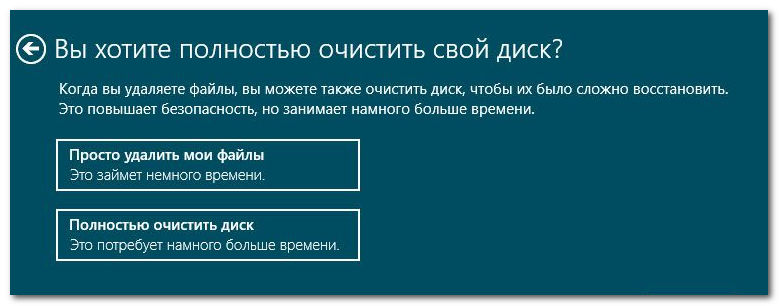
Bilgisayar üreticisinden bir sistem resmi kullanarak geri yükleme
Belki de, neredeyse bütün üreticilerin PC'lerini tamamlamaları için restorasyon yönteminden bahsetmek gerekiyor. Listenin sonunda, üçüncü parti yazılımlar kullanıldığı için değil, ancak tüm verilerin kaldırılmasıyla birlikte yeniden yükleyerek Microsoft'un son listelenen yöntemiyle genellikle karşılaştırılabilir olması nedeniyle ortaya çıkmaz. Elbette, tüm üreticiler için konuşmak zordur, ancak sık sık model, gizli olanın dışındaki tüm bölümlerden gelen tüm verilerin kaldırılmasıyla birlikte kullanılır. Tabii ki, hangi verilerin silineceğini ve geri yükleneceğini seçebilen normal üreticiler de var.
Bu yöntemin avantajları ve dezavantajları nelerdir?
- En büyük avantajı, Windows ile bir yükleme ortamına ihtiyacınız olmadığıdır.
- En büyük dezavantaj, sonucun öngörülemezliğidir. Çoğu zaman, yapımcılar eskiyen ve neyi boyamakta zorlanırlar.
- Genellikle, veriler tamamen silinir.
- Üretici, Windows'un gizli bölümde bir kopyasını oluşturmazsa ve kullanıcı bunu yapacak kadar tembelse (ve bazen talimatları okumuşsa), geri yükleyecek hiçbir şey yoktur.
Nasıl işler?
İki temel model var.
- Sabit diskin gizli bölümünde, üretici temiz Windows'un bir kopyasını oluşturur ve gerekirse buradan geri yüklenir.
- Gizli bölümde üretici yalnızca kurtarma kabuğu oluşturur ve Windows'un kopyası kullanıcı tarafından bilgisayarın ilk inklüzyonlarında oluşturulur.
Hangi model bilgisayarınızın üreticisi tarafından uygulanır, talimatlardan öğrenebilirsiniz.
Kurtarma (kabuk) nasıl başlatılır?
| Asus | F9 |
| vadi | Ctrl+F11 |
| Fujitsu Siemens | F8 |
| HP | F10, F11 |
| Lenovo | F11 |
| LG | F11 |
| MSI | F3 |
| Packard Bell | F10 |
| korsan | Kelepçeyi açtığınızda Alt |
| Samsung | F4 |
| Sony | F10 |
| Toshiba | F8, F11 |
Fabrikaya geri yüklemek için diğer kısayol tuşlarını biliyor musunuz? Yorumları yaz!
Keyifli kullanın!
Er ya da geç herhangi bir işletim sistemi başarısız olabilir. Bu kaderi ve pencereleri önlemez 8. Tüm kullanıcıların bu OS'ye alışık olmadıklarından ve burada ne olduğunu anladıklarından, tüm programları yeniden yapmak istemiyorsanız, sistemi G8'de nasıl geri yükleyeceğinizi düşünün. Geliştiricilerin, görevleri önemli ölçüde basitleştirebilecek birçok yerleşik araçlar içerdiğini belirtmek gerekir.
Kurtarma noktasına geri dönme
Öncelikle, bu sorun ortaya çıkarsa, işletim sisteminin önceki sürümlerinde olduğu gibi, sistem dosyalarının tanılanması ve kurtarılması olun. Bunu yapmak için sfc / scannow komut satırını çalıştırın. Bu işlem, yüklü yardımcı programları, bilgisayarda depolanan bilgileri etkilemez. Yalnızca sistem dosyalarını kontrol eder ve geri yükler. Çalışmanın sonunda, hasarın tespit edilip edilemediği ve programın onlarla başa çıkıp çıkamadığı hakkında bilgi verilecektir.
Windows 8'in bir sonraki seçeneği, sistemin nasıl geri yükleneceğidir - kurtarma noktasına bir geri alma işlemi. İşlemi çeşitli şekillerde başlatabilirsiniz:
- Metro menüsünden,
- İşletim sistemini başlattığınızda,
- Kurulum diskiyle önyükleme yaptığınızda.
İşletim sistemini yine de girebilirseniz, Win + R tuşlarına basarak komut satırını çalıştırmalısınız. Bundan sonra, sysdm.cpl komutunu 4 girin ve Tamam'ı tıklayın. Görüntülenen Sistem Özellikleri penceresinde, Geri Yükleme'yi tıkladığımız Sistem Koruması sekmesiyle ilgileniyoruz. Geri yükleme penceresi kullanıcıdan önce görüntülenir. İçinde İleri'yi tıklayın, ardından bir kurtarma noktası seçmeniz gerekecektir. Listede görünen bir nokta yoksa "Daha fazla göster ..." seçeneğini tıklayın. Ve nasıl Windows 7'de bir geri yükleme noktası oluşturmak için burada bulabilirsiniz.
Bundan sonra, kurtarma işlemini başlatmak için Son düğmesini tıklatmanız gerekir. Kullanıcıdan önce, sistemin başlatılmasından sonra geri yüklenmesini kesemeyeceğini gösteren bir uyarı görüntülenir. Buna katılıp bir kaç dakika bekleyelim. İşlem tamamlandıktan sonra bilgisayar yeniden başlatılacaktır. Başarılı olursanız, masaüstünde sorunun giderildiğini belirten bir hata görünür.
PC Geri Yükleme işlevi
Windows 8'de, PC'nizi Yenile, yerleşik olarak bulunur. Dosyaları silmeden sistemi güncellemenizi sağlar. Üreticilerin Reset Your PC adlı başka bir işlevi varmış gibi görünüyor. Ancak, ikincisi, sistem bölümleri de dahil olmak üzere belirtilen bölümleri biçimlendirmek ve işletim sistemini yeniden yüklemeyi mümkün kılar.
PC Geri Yükleme işlevini kullanmak, sisteme giriş yapabilirseniz özellikle yararlıdır. Win + W düğmelerini tıklatmanız ve sonra Bilgisayarı geri yükle seçeneğini seçmeniz gerekecek. Başka bir yolu Win + R kombinasyonunu kullanmak ve systemreset komutunu yazın. Açılan pencerede İleri düğmesini tıklayın ve sonuç bekleyin.

Sistem oturum açamıyorsa bir kurtarma diski veya önyükleme diski kullanmanız gerekecektir. Kendinizde bir önyüklenebilir disk nasıl oluşturulur bunu öğrenirsiniz. İkincisinde Sistem Geri Yükleme'yi tıklayın. Ardından, Geri Yükleme bağlantısını seçtiğiniz Tanılama sekmesine gidin. Sonra sürecin tamamlanmasını bekliyoruz. Herhangi bir program silindiyse, onları geri yükleyebilmeniz için sistem sizi uyarır.

Yukarıdaki yöntemler sonuca yol açmazsa, Özgün dönüş işlevini kullanmayı deneyin. Ancak, bu durumda tüm veri ve ayarların silineceğini unutmayın. Kurtarma için bu yöntem son kullanılmalı ve ancak daha önce olanlar istenen etkiyi sağlamış olmalı. Ancak, bir geri yükleme noktasına ya da Yenile ile PC işleviniz, sorunla başa çıkma yeteneğine sahip olduğundan, çoğu durumda zorunlu değildir.
